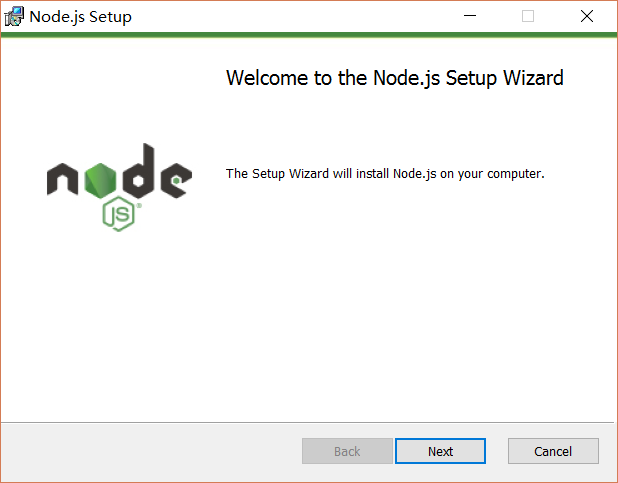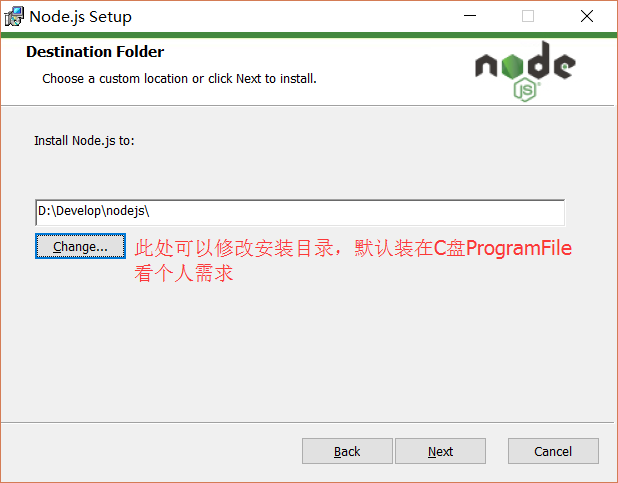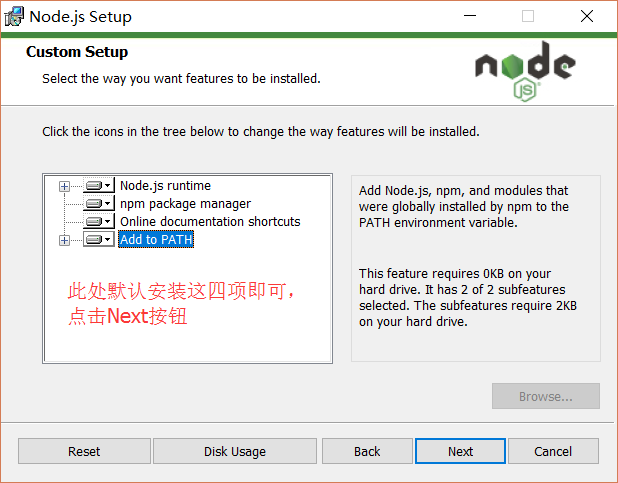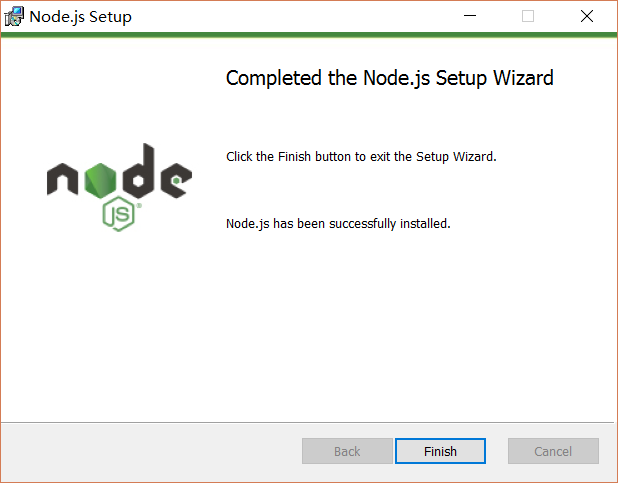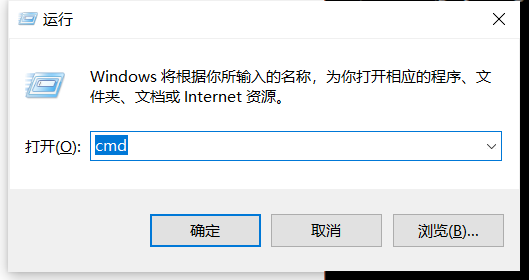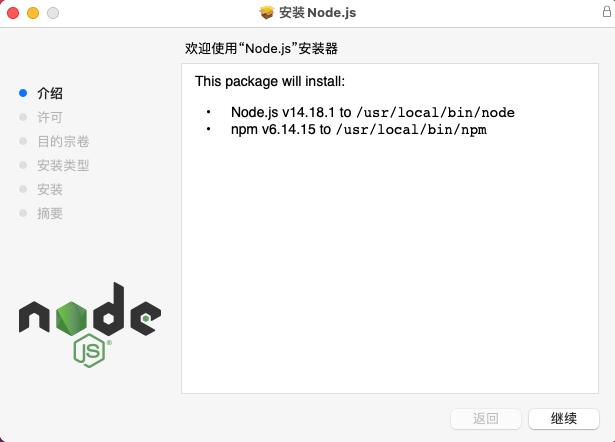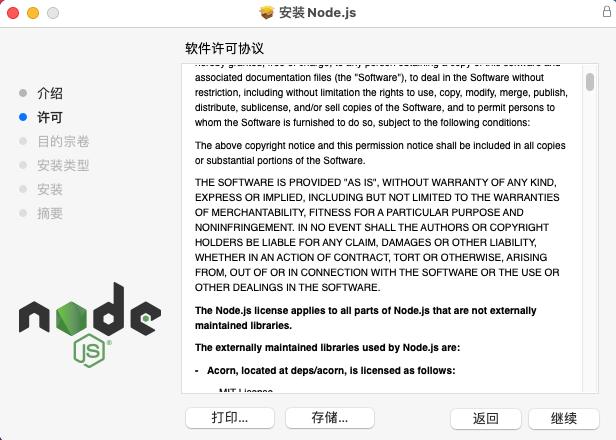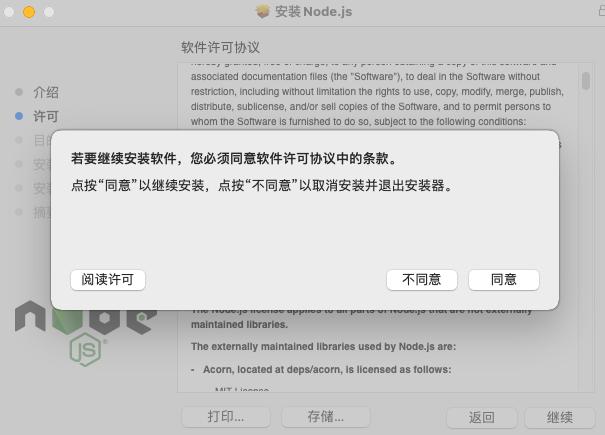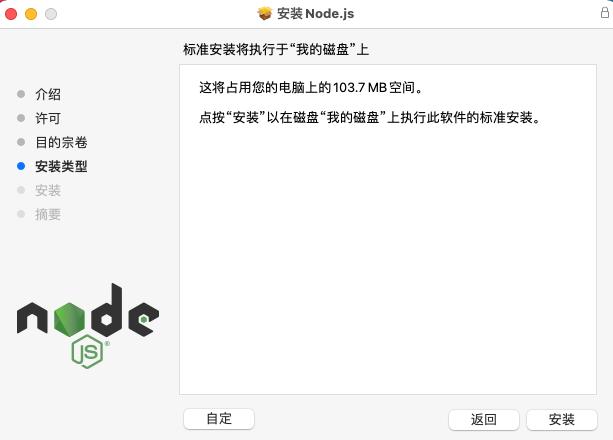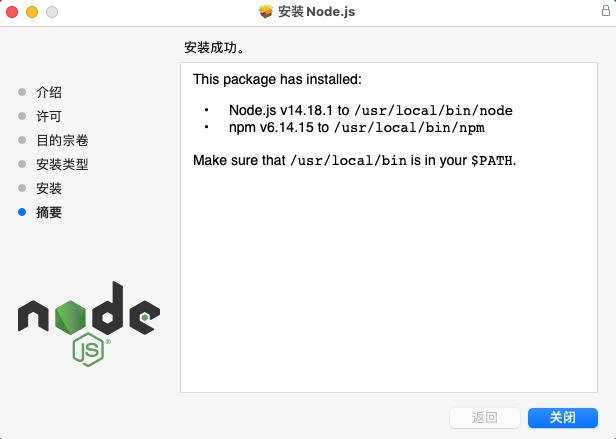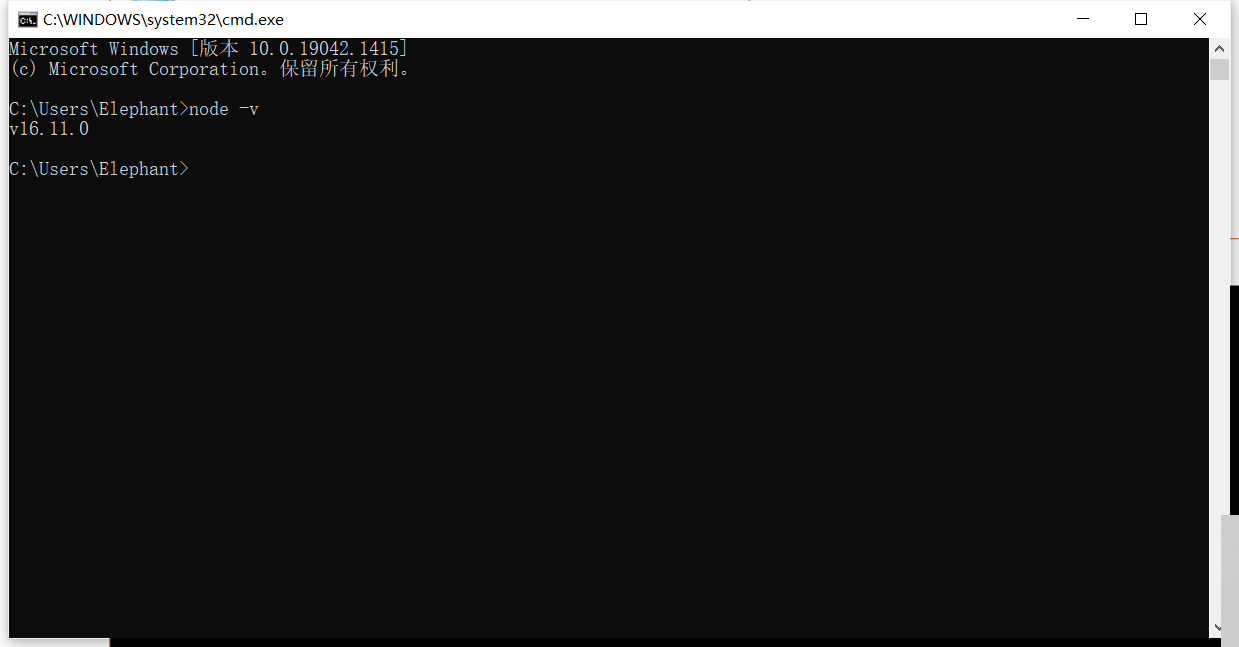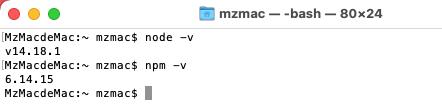[windows32位下载地址](https://npmmirror.com/mirrors/node/v16.13.2/node-v16.13.2-x86.msi)
[windows64位下载地址](https://npmmirror.com/mirrors/node/v16.13.2/node-v16.13.2-x64.msi)
[macOs下载地址](https://npmmirror.com/mirrors/node/v16.13.2/node-v16.13.2.pkg)
#### 1 windows Node环境搭建
```第一步 下载完成后,双击下载好的安装包,开始安装Node.js,点击next按钮
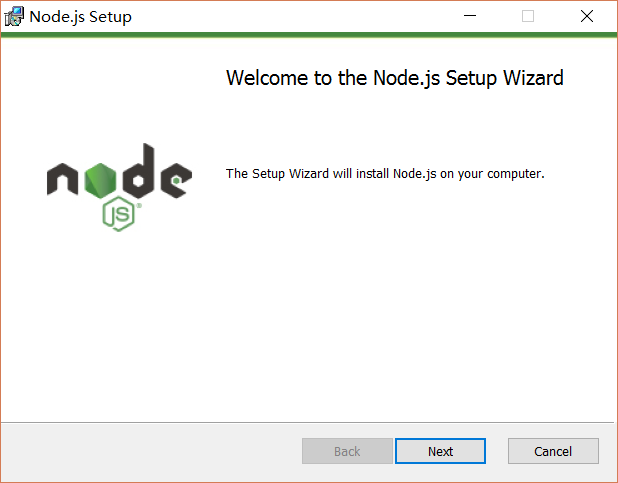
第二步 勾选左下红框内选项,再点击next

第三步 自定义安装目录
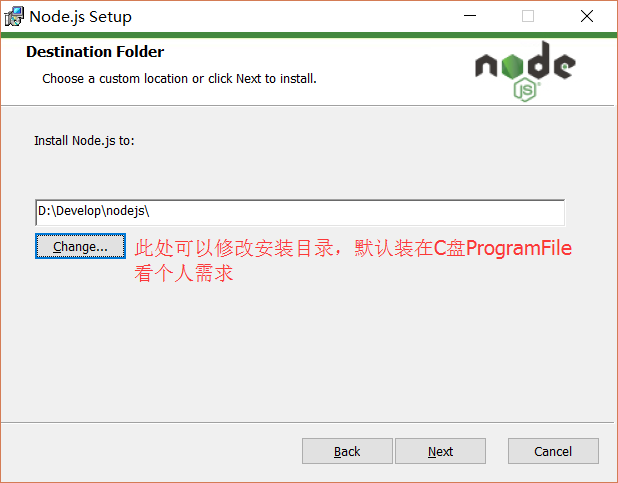
第四步 默认点击next按钮继续下一步
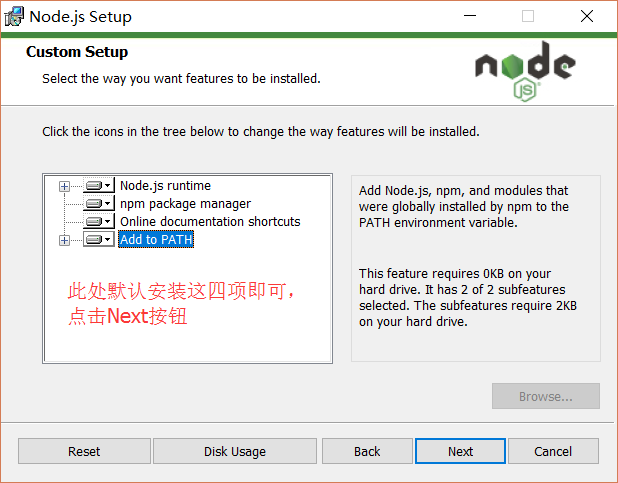
第五步 点击install

第六步 点击finsh安装完成
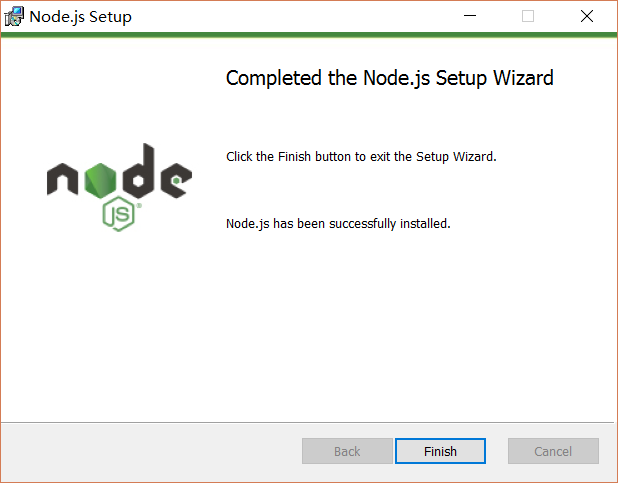
第七步 win+r打开运行,输入cmd进入命令指示符
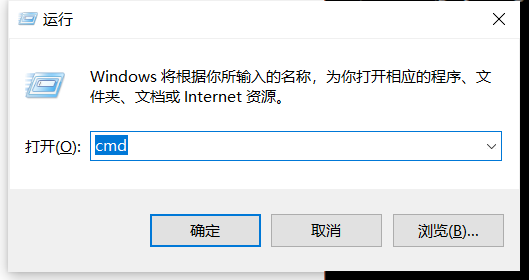
第八步 输入node -v获取node版本,显示版本则安装成功
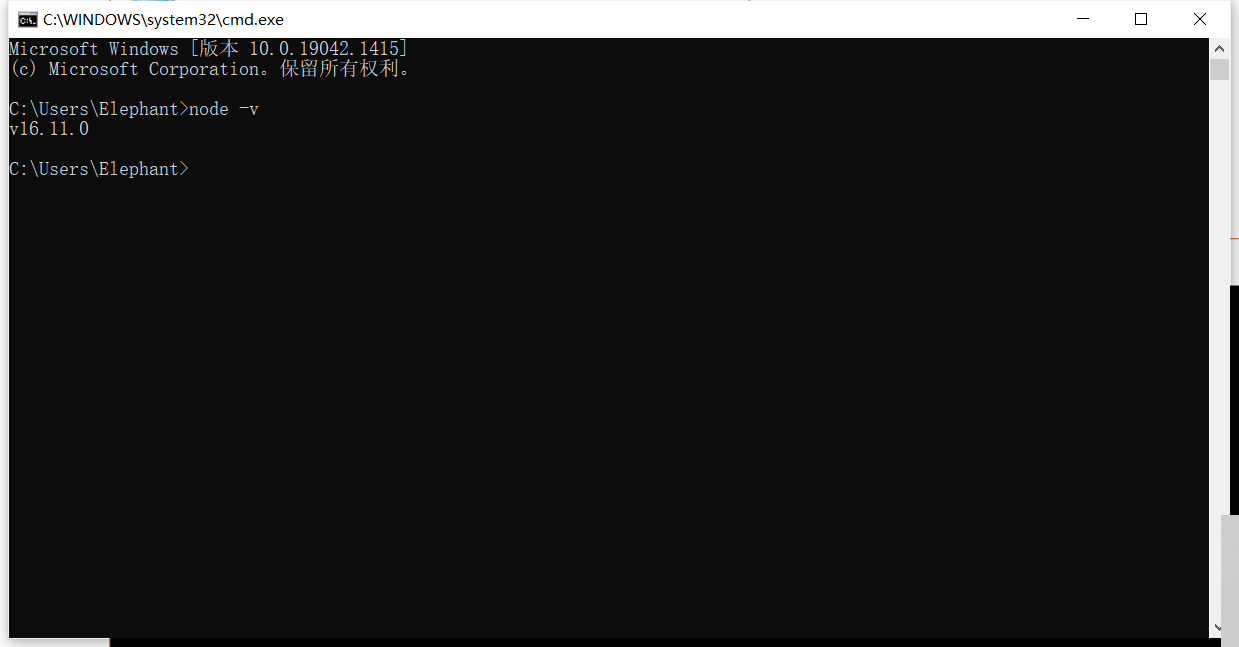
第一步 下载完成后,双击下载好的安装包,开始安装Node.js,点击next按钮,点击继续
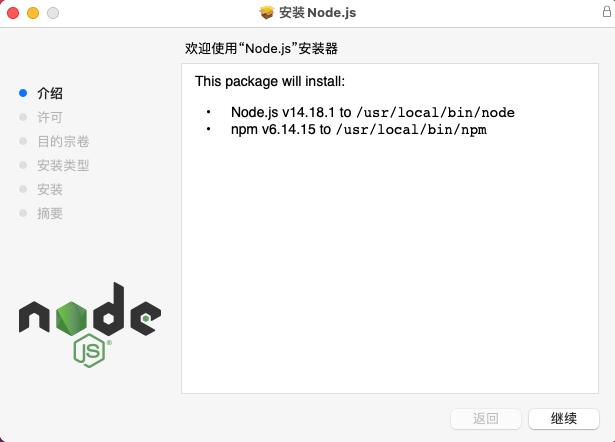
第二步 再次点击继续
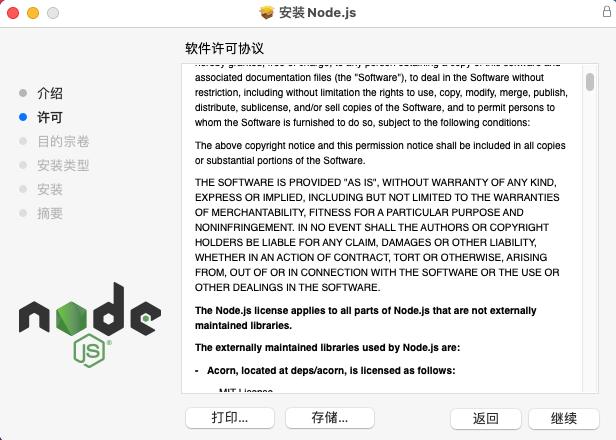
第三步 点击 同意 继续下一步
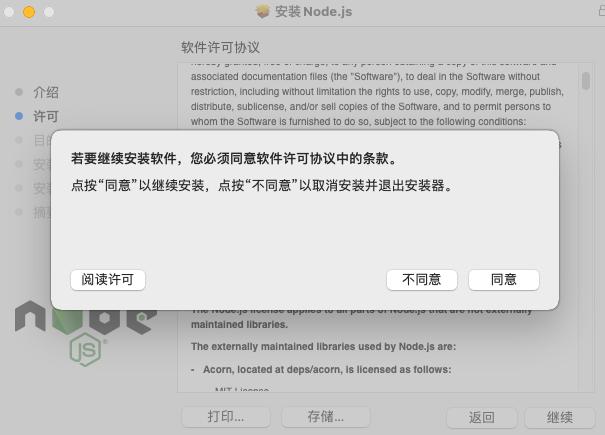
第四步 点击自定义,选择安装地址,或是点击安装继续安装,并输入你的密码进行安装
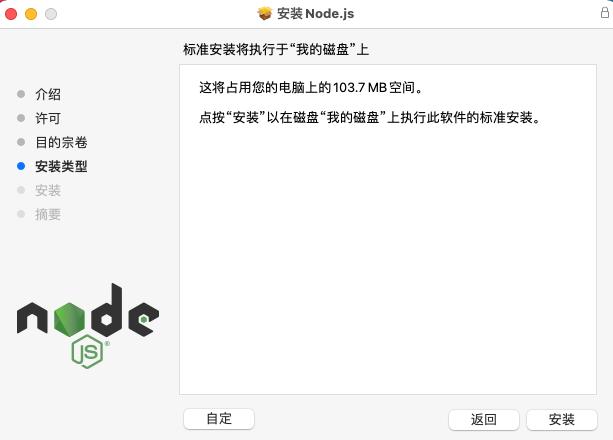
第五步 提示安装成功点击关闭,退出安装程序
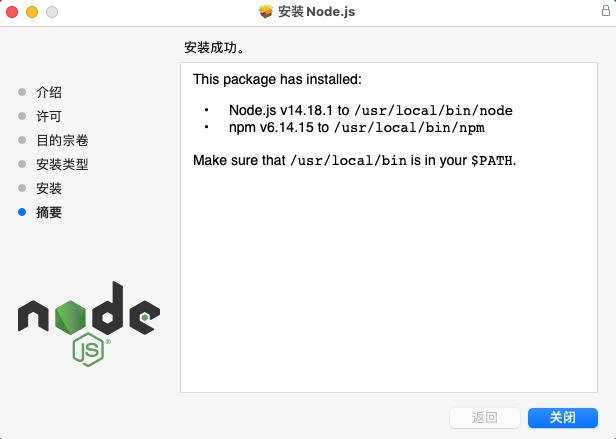
鼠标右键点击桌面选择打卡终端,进入终端后输入node -v,显示node版本号则表示安装成功
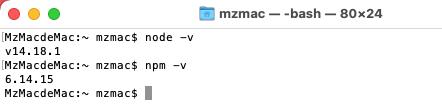
第一步 Node 官网已经把 linux 下载版本更改为已编译好的版本了,我们可以直接下载解压后使用:
# wget https://nodejs.org/dist/v10.9.0/node-v10.9.0-linux-x64.tar.xz // 下载
# tar xf node-v10.9.0-linux-x64.tar.xz // 解压
# cd node-v10.9.0-linux-x64/ // 进入解压目录
# ./bin/node -v // 执行node命令 查看版本
v10.9.0
第二步 解压文件的 bin 目录底下包含了 node、npm 等命令,我们可以使用 ln 命令来设置软连接:
ln -s /usr/software/nodejs/bin/npm /usr/local/bin/
ln -s /usr/software/nodejs/bin/node /usr/local/bin/
4 Ubuntu 源码安装 Node.js
第一步 以下部分我们将介绍在 Ubuntu Linux 下使用源码安装 Node.js 。 其他的 Linux 系统,如 Centos 等类似如下安装步骤。在 Github 上获取 Node.js 源码:
$ sudo git clone https://github.com/nodejs/node.git
Cloning into 'node'...
第二步 修改目录权限
$ sudo chmod -R 755 node
第三步 使用 ./configure 创建编译文件,并按照:
$ cd node
$ sudo ./configure
$ sudo make
$ sudo make install
第四步 查看 node 版本:
$ node --version
v0.10.25